用手机扫描身份证的功能(教你2分钟把身份证扫描到手机里)
分享最实在的玩机技巧,洞察最前沿的科技资讯!大家好,这里是手机科技园!
我们出门办事经常忘记带身份证,这就会导致白跑一趟,今天就来大家一招,如何把身份证扫描到手机里,再也不怕出门忘带了,非常方便。

我们打开微信首页,点击顶部的搜索框,在里面输入”网证citi“,搜出内容后,切换到小程序类别,在下方找到「微警认证」,然后点击进入。
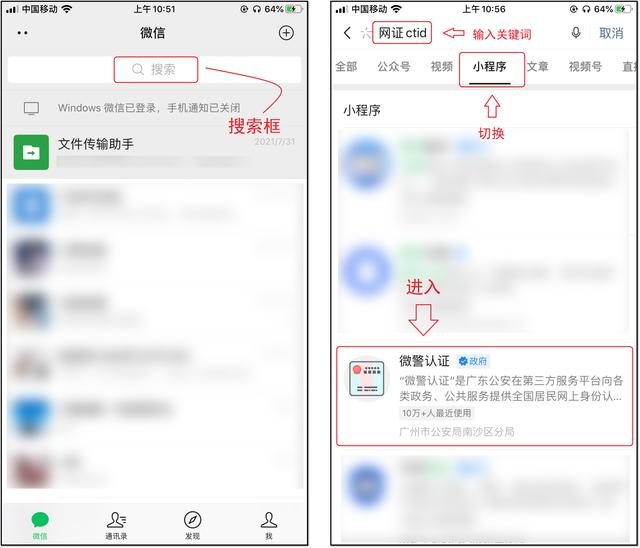
接下来需要先进行登录,初次登录就表示注册,采用第二代居民身份证,随后输入自己的姓名、证件号码、勾选用户服务协议,再点击「下一步」。

下面还要进行人脸识别,验证个人身份信息,点击底部的「确认授权」,开始面部识别,根据屏幕上的提示,将人脸对准框线,眨眼、注视等步骤。

最后就是手机号验证,先获取手机验证码,输入后点击「升级」,电子身份证认证成功!我们可以将这张网上凭证,领取到卡包中,便于快速找到。

以后我们出门在外,如果没有带身份证,就可以打开微信,点击右下角的「我」-「卡包」-「会员卡」。

在这里就能找到「居民身份证会员卡」,进入后点击「我的凭证」,将会二维码,让对方扫码即可验明身份,再也不怕出门忘带身份证了。

在生活中,我们也经常会用到身份证复印件,可以使用迅捷文字识别,将身份证扫描到手机上,选择「证件管理」功能,然后「开始制作」身份证。

接着根据提示,先将身份证头像页放置于取景框内,按下快门键;再将身份证国徽页放置于取景框内,再点击拍照。

随后身份证就被扫描出来了,我们可以在上面添加专属水印,支持导出并打印,还能提取身份证上面的信息,包括姓名、性别、出生日期、住址等。

写在后面:
今天的内容就到这里了,觉得不错的话可以分享出去,这样能够帮助到更多的人哦。
教你把身份证扫描到手机里,再也不怕出门忘带了,非常方便!
,
免责声明:本文仅代表文章作者的个人观点,与本站无关。其原创性、真实性以及文中陈述文字和内容未经本站证实,对本文以及其中全部或者部分内容文字的真实性、完整性和原创性本站不作任何保证或承诺,请读者仅作参考,并自行核实相关内容。文章投诉邮箱:anhduc.ph@yahoo.com






